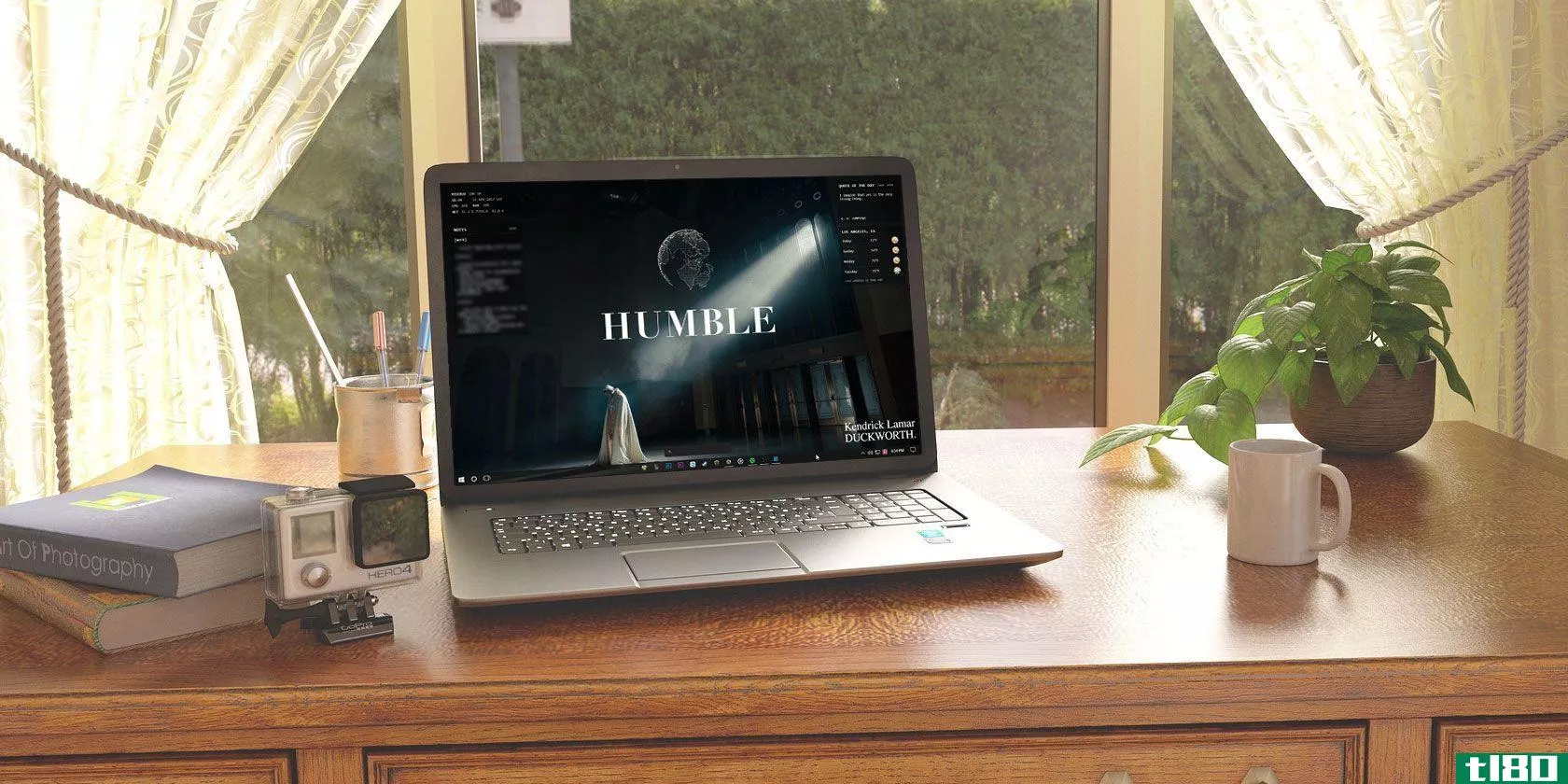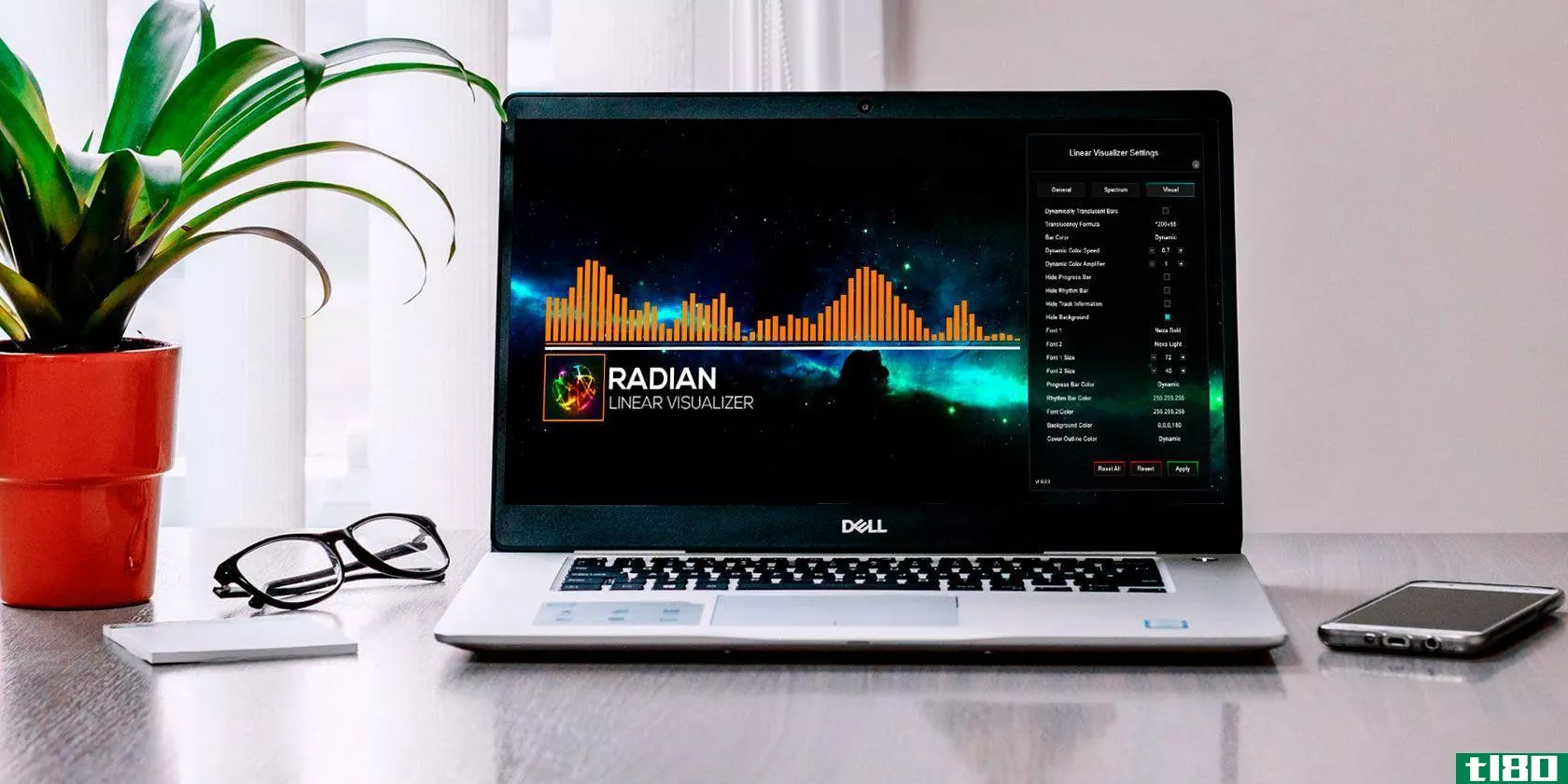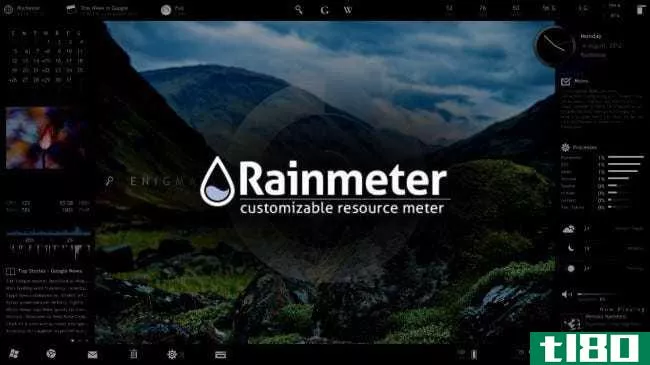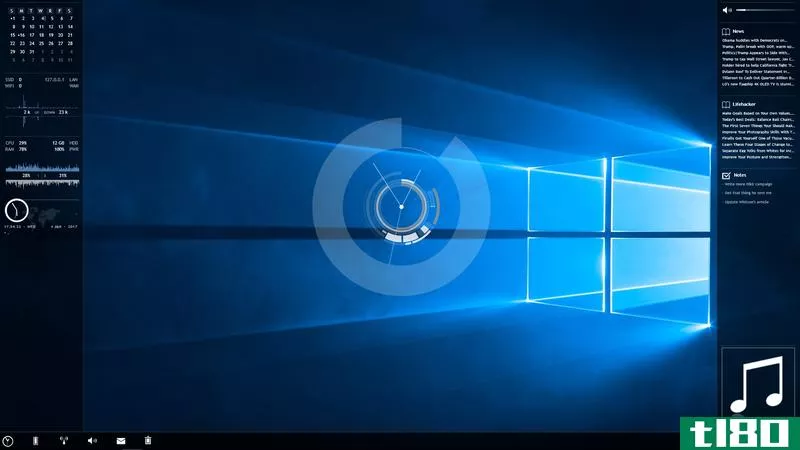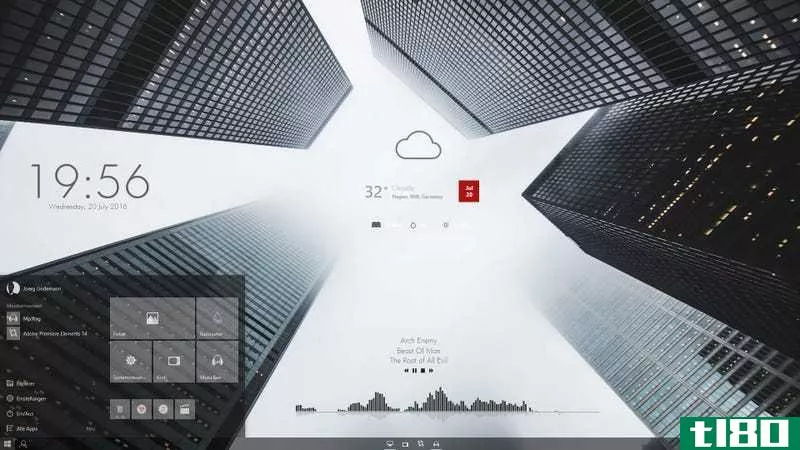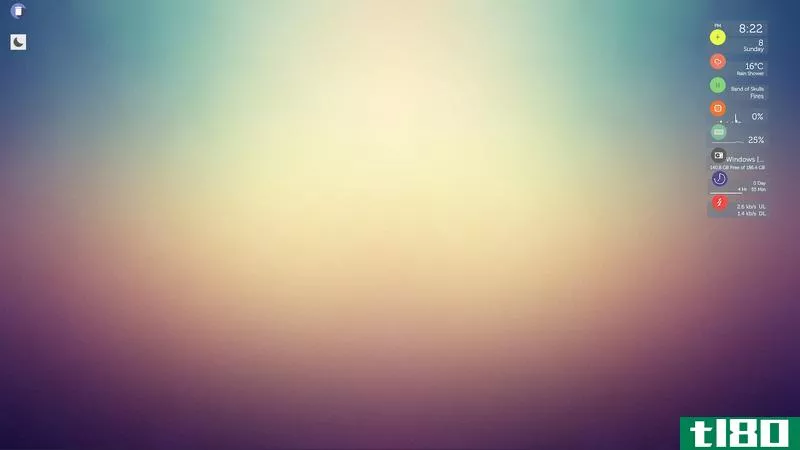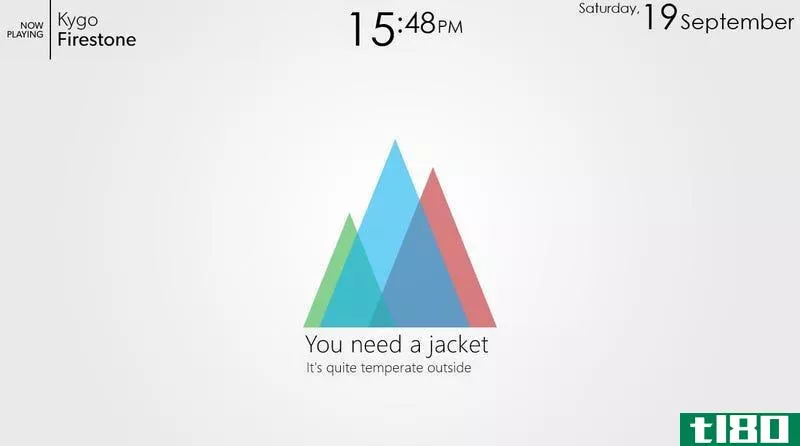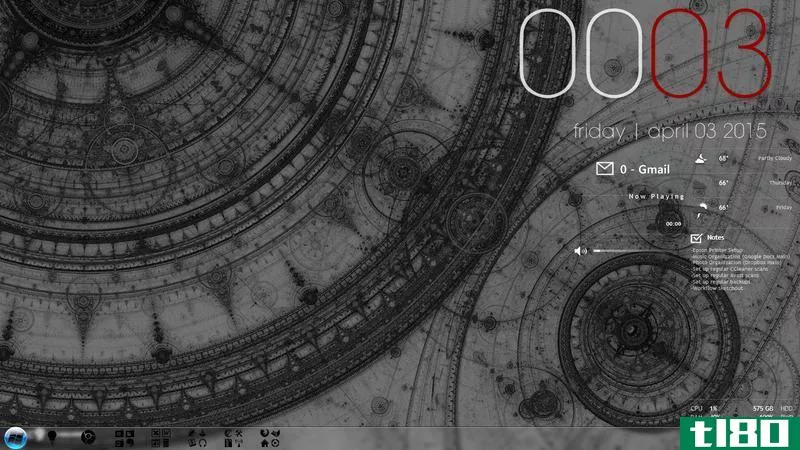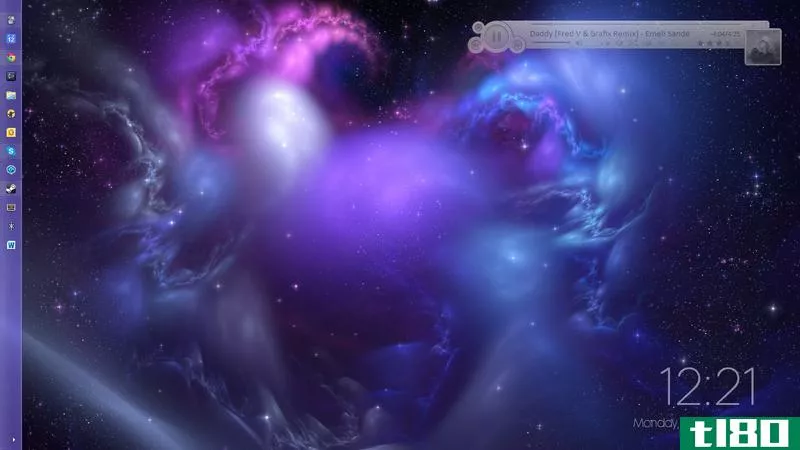雨量计的简单指南:windows桌面自定义工具
雨表是定制Windows桌面的终极工具。Rainmeter“皮肤”可以添加交互式墙纸、桌面小部件等等。从一个日历小部件到一个完整的视差桌面,雨量计无所不能。
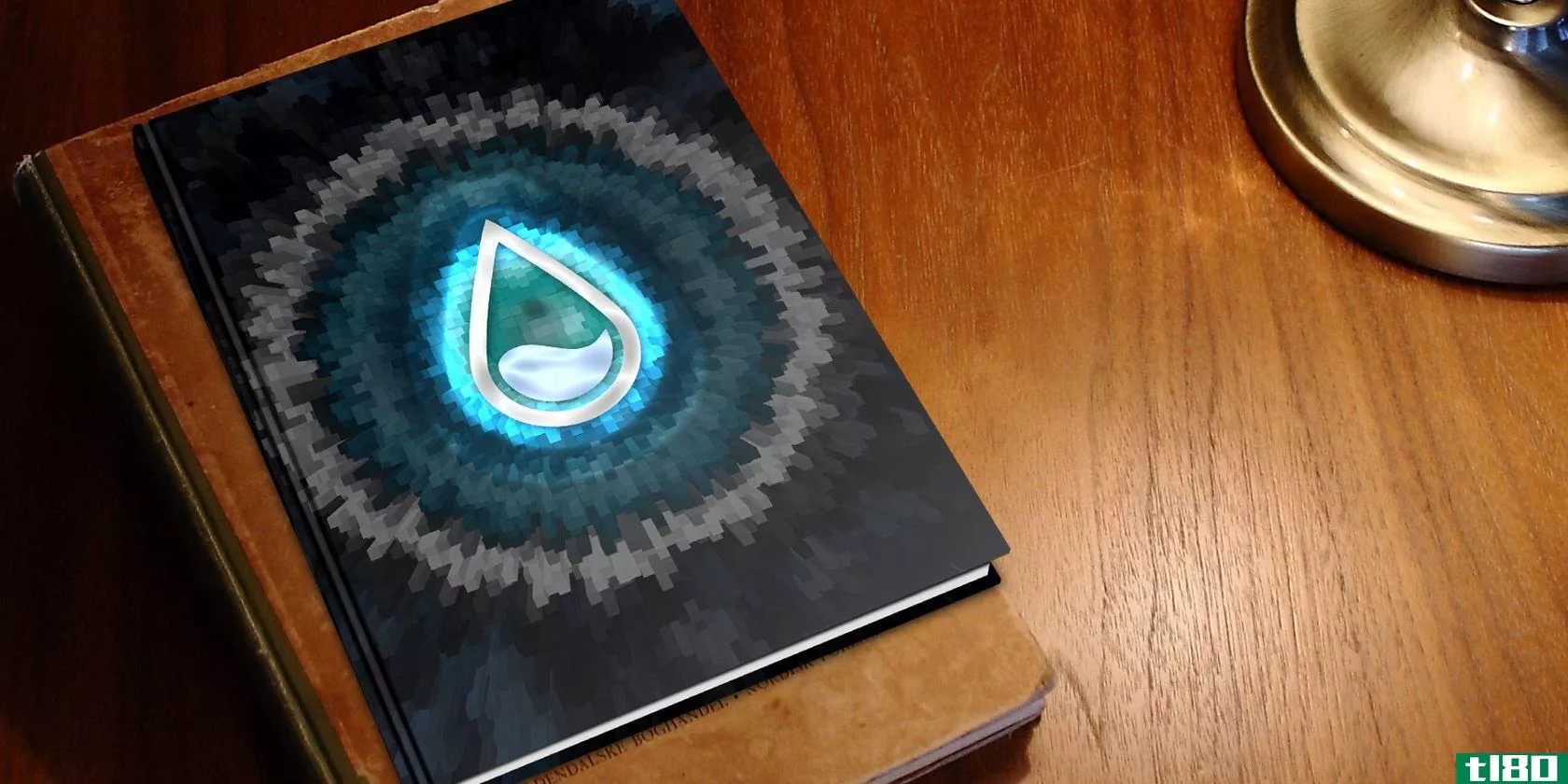
雨量计可能很难,但我是来指导你的。继续读下去,你很快就会创造出自己的个人桌面体验。
为什么是雨表?
雨量计的魅力来自于它摇摆不定的复杂程度。需要天气小部件吗?没问题。需要桌面日历吗?完成。然而,如果你愿意花几个小时来学习背景、应用程序、程序链接和桌面分层,那就不知道你能创建什么了。
说到雨表展示,Reddit的/r/Rainmeter subreddit几乎没有。想拥有一个最小的桌面吗?它不会比/u/danyisill的伟大的服从少任何一点。
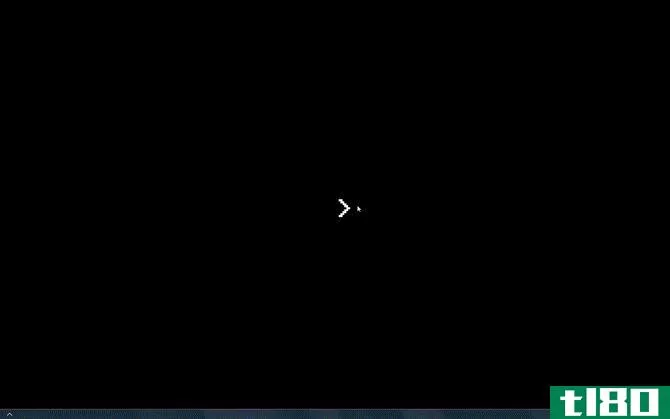
你有没有想过用鼠标移动你的背景?尝试实现类似于/u/nirosat优秀桌面的视差效果。

你是电子游戏迷吗?想把你的粉丝扩展到你的桌面吗?努力创造一种满足/u/akmos的守望主题的体验。
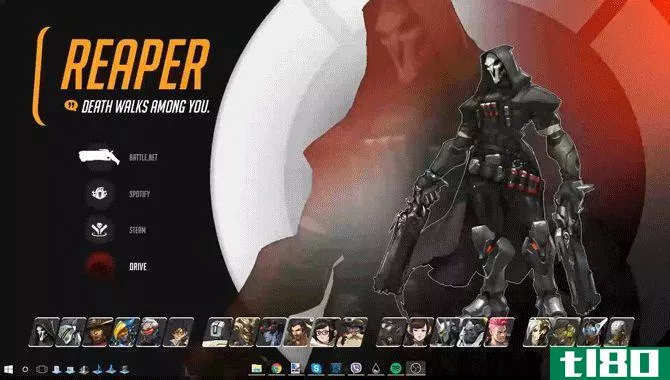
你喜欢一个更小,更简单的桌面主题吗?雨表可以做到这一点,就像我自己的桌面一样。
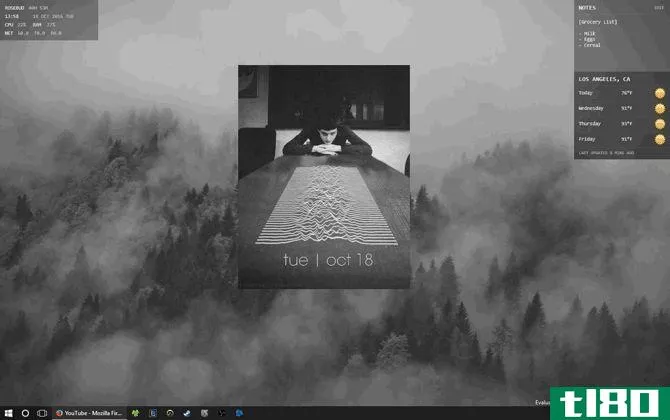
在你开始自己做皮肤之前,最好先熟悉一下基本原理。
雨量计界面上的皮肤
Rainmeter的managerainmeter窗口是皮肤的命令中心。它显示了你的皮肤——Rainmeter中使用的小部件文件——以及布局和设置。
皮肤
Skins窗口是您将使用的主窗口,它提供了一些有用的特性。

活动皮肤是一个下拉菜单,将显示每一个活跃的皮肤在雨量计。要激活皮肤,请单击左侧面板中文件夹的下拉按钮,然后双击INI文件。选择蒙皮后,将启用放置和加载选项。
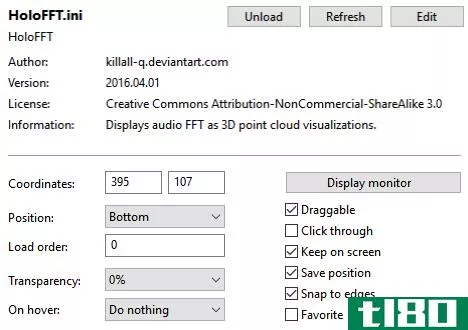
在该窗口中,您将找到有关雨量表蒙皮的信息。可以通过单击“蒙皮设置”中的“卸载”或再次双击INI文件来移除蒙皮。刷新将卸载并重新加载皮肤,以执行您可能添加的任何更改。编辑将打开您的INI皮肤使用文本程序,这将允许您修改雨量计皮肤设置。
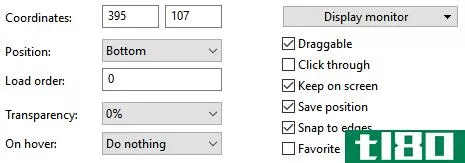
“位置”功能控制外观是显示在活动窗口(程序、浏览器等)上还是停留在桌面上。加载顺序与蒙皮的层次对应。
显示监视器选项将您的皮肤设置为一个特定的屏幕,这是伟大的,如果你有一个多监视器设置。这个选项下面要记住的两个特性是Draggable,它允许用户在桌面上拖动皮肤,然后单击through,这将停用皮肤的单击功能,并将皮肤集成到背景中。

在你的窗口底部,你会发现有用的选项,这些选项将在你的雨表职业生涯中发挥重要作用。rmskin包是一个工具,它可以将当前的雨表布局保存为一个紧凑的单个文件。RMSKIN包还将安装任何插件、皮肤和设置来创建一个完整的Rainmeter包。
全部刷新将刷新您的皮肤和皮肤文件夹,本质上刷新程序。编辑设置会调出你的雨表设置。
编辑雨量表外观
有两种编辑雨量表蒙皮的方法。第一个是皮肤设置,它控制实际皮肤的功能。通过右键单击蒙皮并选择“编辑蒙皮”,可以达到此蒙皮设置。
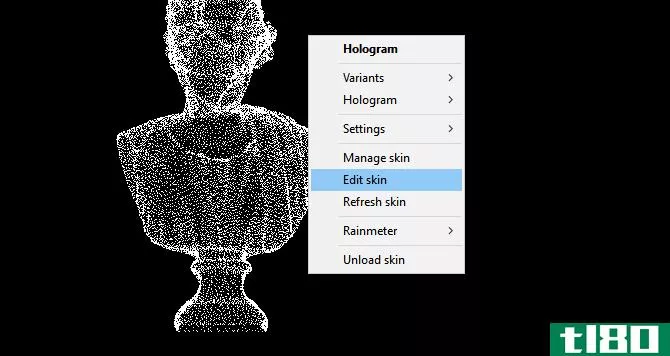
皮肤设置取决于皮肤的功能。例如,天气皮肤要求在皮肤的INI文本文件中输入地理信息,然后才能正常工作。
您的皮肤还可能包含自己的设置面板,该面板作为皮肤包的一部分。设置面板将为用户提供一个干净的界面来访问皮肤的参数。

要访问雨表的设置,请打开“管理雨表”窗口并单击“编辑设置”按钮。这些设置对于蒙皮放置和调整大小都很有用。皮肤也有单独的标签,所以你确切地知道你正在编辑什么皮肤。
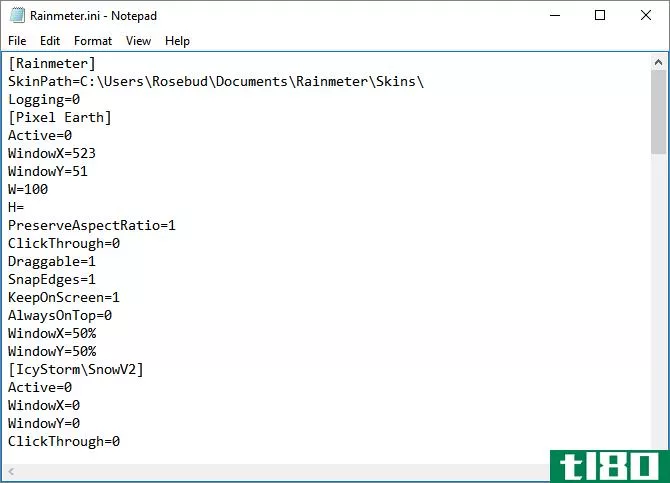
雨量计参数可能需要一些在线搜索。例如,如果你想把一个皮肤放在屏幕的中心怎么办?幸运的是,Rainmeter提供了一个可靠和广泛的在线图书馆,阅读皮肤定位,链接,按钮创建,等等。
皮肤和在哪里找到它们
雨量计外壳通过使用RMSKIN扩展的雨量计安装。它们将自动打开与雨表,可能会或可能不会自动安装取决于文件配置。
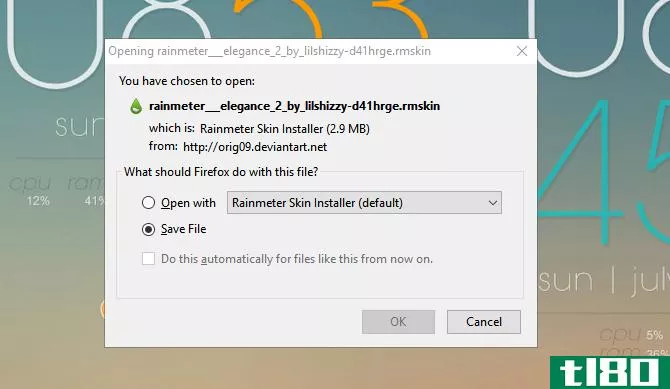
Rainmeter皮肤安装在通过INI文件激活的包中。INI文件是Rainmeter激活皮肤所需的文本文件。这些INI文件的复杂程度很大,是需要在Rainmeter中编辑的主要文件。
如果你想找到雨表皮肤,你最好的选择是DeviantArt。有一个由业余爱好者和专业人士创建的皮肤广泛的选择,你通常可以找到你的皮肤在DeviantArt寻找。
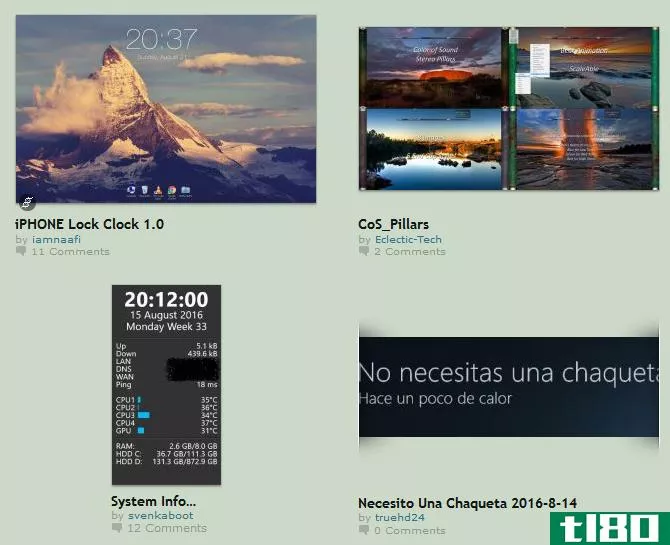
如果你在寻找灵感,Reddit的Rainmeter subreddit有一个非常有帮助和创造性的社区。新的内容也每天提交,尽管雨量计已经有好几年的历史了。
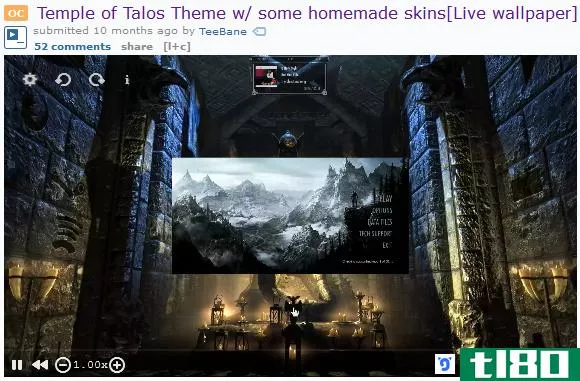
从默认到奇妙!
有了一点肘部润滑油和一些诀窍,Rainmeter有可能创造一个真正壮观的桌面体验。我过去说过,我要再说一遍:不要满足于违约。您不仅将学习如何创建真正独特的桌面,还将获得宝贵的故障排除、编程和编辑经验。
你用雨表吗?你最喜欢的皮肤是什么?请在下面的评论中告诉我们!
- 发表于 2021-03-17 02:59
- 阅读 ( 283 )
- 分类:IT
你可能感兴趣的文章
如何为windows桌面创建自定义雨表主题
...使用正确可以使您的桌面无法识别。如果你是一个全新的雨量计,按照提供的链接,了解更多关于这个神奇的软件。 ...
- 发布于 2021-03-14 21:15
- 阅读 ( 306 )
最好的免费Windows7主题你可能想试试
... 听起来很有趣?看看我们的简易雨量计指南就可以开始运行了。它提供了开始定制Windows7桌面所需的一切。如果你想要一些灵感,考虑一些最好的雨量计皮肤的简约桌面设计。 ...
- 发布于 2021-03-18 07:21
- 阅读 ( 209 )
最适合简约桌面的雨量计外壳
...的状态,你需要在你的电脑上安装MSI After Burner。然后,雨量计将使用您的后燃器应用程序接收到的信息。之后,下载本论坛提供的相应32位或64位.dll文件。确保您使用的是32位还是64位操作系统,并下载相应的文件。 ...
- 发布于 2021-03-20 06:30
- 阅读 ( 335 )
Windows10中控制声音的9种有用方法
... 其他雨量计皮肤来集成音频和音量控制功能。有很多的Rainmeter皮肤,还有大量的插件和applet,所以你会发现一些适合你的需求。使用我们的简易雨表指南,开始您的雨表桌面定...
- 发布于 2021-03-20 21:08
- 阅读 ( 302 )
如何使用雨量计自定义windows桌面
...,它产生了可以改变整个桌面体验的高质量皮肤。 安装雨量计 雨表是一个开源程序,可以从他们的官方网站下载。如果您想要最新的更新,还可以从Github存储库的源代码构建它。 雨量计也可以便携式安装,但不推荐。标准的...
- 发布于 2021-04-10 03:10
- 阅读 ( 137 )
雨量计初学者指南:在桌面上显示系统统计信息
如果你见过tl80上的超级定制桌面,你可能会想知道它们是如何组合在一起的,所以今天我们将快速浏览一下Rainmeter,桌面定制工具。 注意:本指南并不是专门为严肃的极客准备的,因为您可能已经理解了我们讨论的大部分内容...
- 发布于 2021-04-13 05:55
- 阅读 ( 99 )
如何创建一个有吸引力的,定制的桌面hud与雨表
...,并允许你运行它的闪存驱动器。一旦安装好,开始使用雨量计的最大障碍就是它的术语。这个应用程序使用了一些与其他应用程序不同的术语,当你刚开始使用的时候,它可能会非常混乱。因此,为了确保我们从同一页开始(...
- 发布于 2021-05-16 09:42
- 阅读 ( 162 )
摩天大楼桌面
...ows雨表系统调试与监控工具用于时钟和音乐显示器的简易雨量计清洁外壳用于天气显示的雨量计的最小天气皮肤使用ecqlipse2图标包替换任务栏系统图标Glass2K实用程序,以启用任务栏和开始菜单透明度Windows的WhiteNoir by Neio视觉主...
- 发布于 2021-05-17 01:23
- 阅读 ( 84 )